Python-Skript schreiben: Einfache Anleitung mit Beispielen (2025)
Schnell zur ersten Python-Datei: Installation, Editor, Ausführen, Argumente, venv, Fehler beheben. Klare Schritte, Beispiele, Checklisten, FAQ.
Du hast ein Python‑Skript geschrieben und willst es jetzt laufen lassen? Egal ob du in der Kommandozeile, einer IDE oder automatisiert per Scheduler arbeitest – die Grundlagen sind die gleichen. In diesem Artikel zeige ich dir Schritt für Schritt, wie du dein Skript sofort starten kannst, welche Stolperfallen häufig auftreten und welche Tools dir das Leben leichter machen.
Der schnellste Weg ist das Terminal (auch Eingabeaufforderung oder PowerShell genannt). Öffne das Fenster, navigiere mit cd in das Verzeichnis, in dem dein .py-File liegt, und tippe:
python scriptname.py
Damit startet Python den Interpreter und führt das Skript Zeile für Zeile aus. Wichtig: Auf manchen Systemen heißt der Befehl python3, weil Python 2 noch installiert sein kann. Prüfe mit python --version, welche Version aktiv ist.
Falls du mehrere Dateien hast, die im gleichen Ordner liegen, musst du sicherstellen, dass du das richtige Skript startest. Ein Tipp: Benenne dein Hauptskript immer eindeutig, zum Beispiel main.py, und halte Hilfs‑Modules in einem Unterordner.
Viele Entwickler nutzen eine integrierte Entwicklungsumgebung (IDE) wie PyCharm, VS Code oder Thonny. Diese Programme bieten einen "Run"‑Button, der exakt dasselbe wie der Terminal‑Befehl ausführt, aber gleichzeitig Fehlermeldungen übersichtlich im Fenster anzeigt.
In VS Code musst du zunächst die Python‑Extension installieren. Danach erkennt das Tool automatisch deine .py-Datei und fügt eine Run‑Schaltfläche oben rechts ein. Klick darauf, und das Ergebnis erscheint im integrierten Terminal.
Ein weiterer Pluspunkt: Du kannst Breakpoints setzen, variablenwerte beobachten und so Fehler schneller finden. Das spart Zeit, besonders bei größeren Projekten.
Manchmal soll ein Skript zu festen Zeiten laufen – zum Beispiel ein täglicher Daten‑Import. Unter Windows nutzt du den Task‑Scheduler, unter Linux den cron-Dienst.
Für cron öffnest du die Crontab mit crontab -e und fügst eine Zeile wie diese ein:
0 6 * * * /usr/bin/python3 /pfad/zu/deinem/scriptname.py >> /var/log/mein_script.log 2>&1
Damit startet das Skript jeden Tag um 6 Uhr morgens und schreibt Ausgaben in ein Log‑File. Achte darauf, den vollen Pfad zu python3 anzugeben, sonst findet der Scheduler den Interpreter nicht.
Unter Windows erstellst du im Task‑Scheduler eine neue Aufgabe, wählst "Programm starten" und gibst python.exe plus den Skript‑Pfad als Argumente ein.
Der häufigste Fehler ist ein falscher Pfad zum Skript oder zu importierten Modulen. Nutze os.getcwd(), um das aktuelle Arbeitsverzeichnis zu prüfen, und lege relative Pfade klar fest.
Ein weiterer Punkt: Vergiss nicht, virtuelle Umgebungen zu aktivieren, wenn dein Projekt spezielle Bibliotheken braucht. Mit python -m venv env erstellst du eine Umgebung, aktivierst sie mit source env/bin/activate (Linux/macOS) bzw. env\Scripts\activate (Windows) und installierst danach deine Pakete.
Wenn du Fehlermeldungen wie ModuleNotFoundError bekommst, liegt meistens ein fehlendes pip install hinter dem Problem. Schau in die Fehlermeldung, welche Bibliothek fehlt, und installiere sie.
Zum Schluss: Teste dein Skript immer zuerst mit kleinen Eingabedaten. So erkennst du Logik‑Fehler, bevor du das Skript in einer Produktion laufen lässt.
Jetzt solltest du alle Optionen kennen, um ein Python‑Skript schnell und sicher zu starten – egal, ob du im Terminal, einer IDE oder per Scheduler arbeitest. Probier es aus, und du wirst sehen, wie unkompliziert das Ganze wirklich ist.
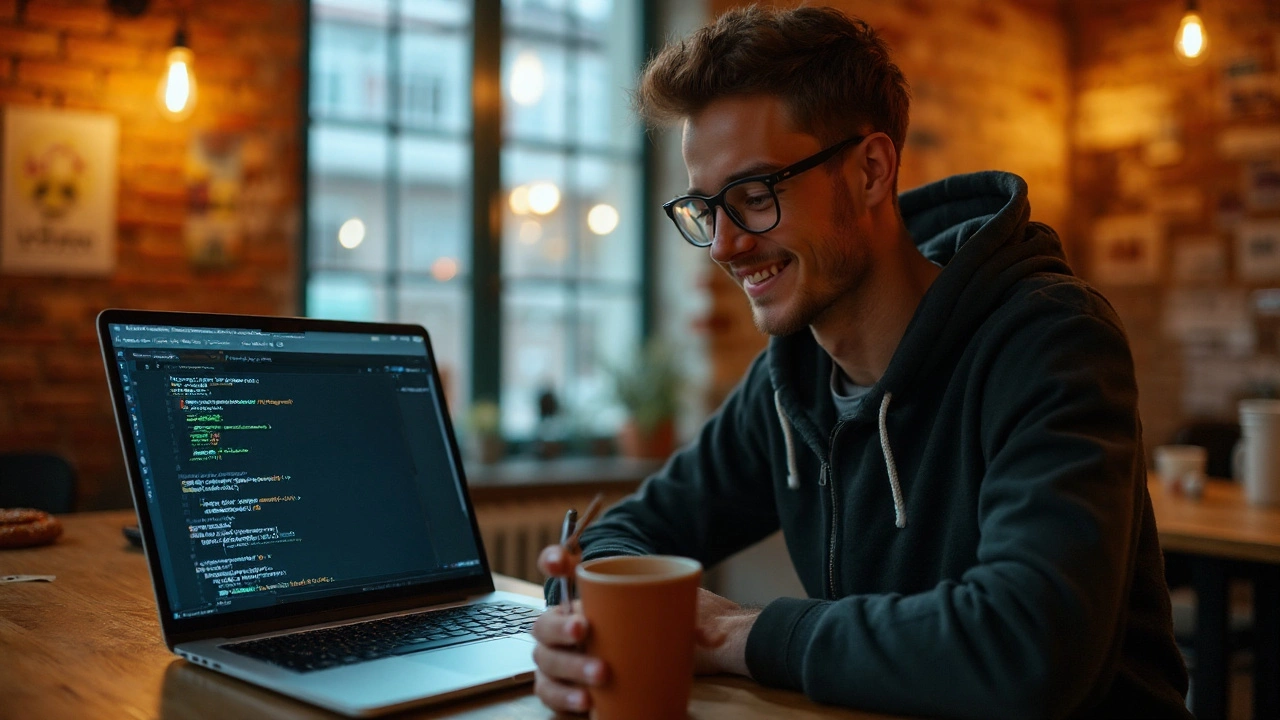
Schnell zur ersten Python-Datei: Installation, Editor, Ausführen, Argumente, venv, Fehler beheben. Klare Schritte, Beispiele, Checklisten, FAQ.